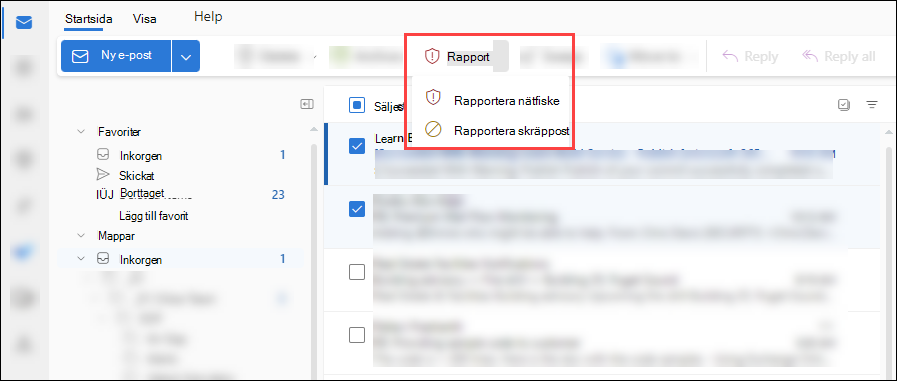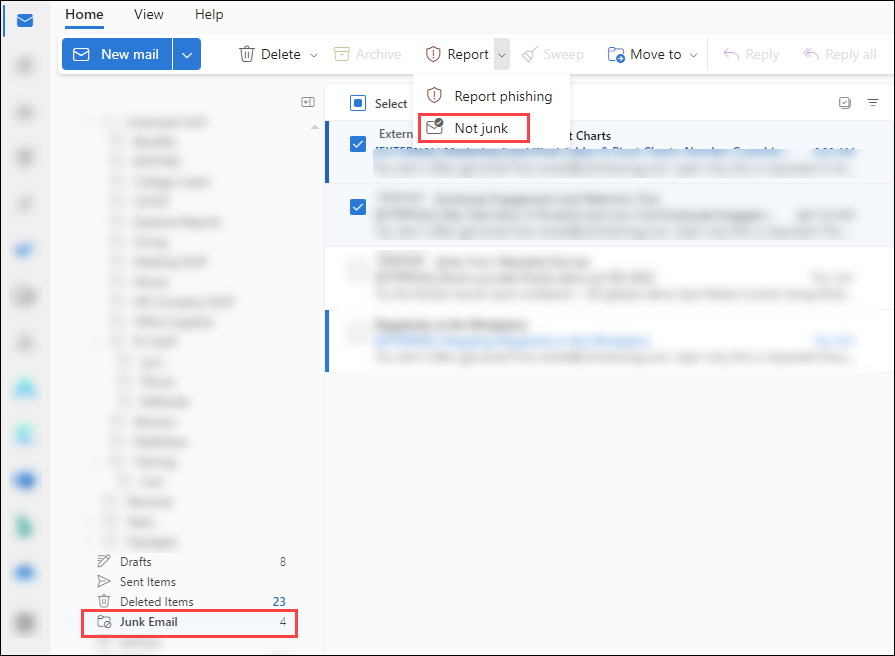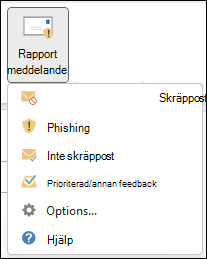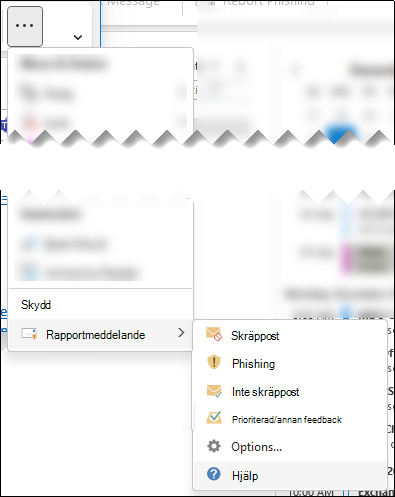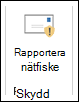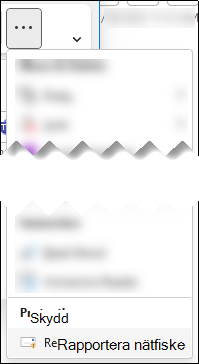Rapportera nätfiske och misstänkta e-postmeddelanden i Outlook för administratörer
Tips
Visste du att du kan prova funktionerna i Microsoft Defender XDR för Office 365 plan 2 kostnadsfritt? Använd den 90 dagar långa Defender för Office 365 utvärderingsversionen på Microsoft Defender portalens utvärderingshubb. Lär dig mer om vem som kan registrera dig och utvärderingsvillkor på Try Microsoft Defender för Office 365.
I Microsoft 365-organisationer med postlådor i Exchange Online kan användare rapportera nätfiske och misstänkt e-post i Outlook. Användare kan rapportera falska positiva identifieringar (bra e-post som har blockerats eller skickats till mappen Skräppost Email) och falska negativa identifieringar (oönskad e-post eller nätfiske som levererades till inkorgen) från Outlook på alla plattformar med hjälp av kostnadsfria verktyg från Microsoft.
Microsoft tillhandahåller följande verktyg för användare att rapportera bra och dåliga meddelanden:
- Inbyggd rapportering i Outlook på webben (kallades tidigare Outlook Web App eller OWA).
- Microsofts tillägg för rapportmeddelande eller rapportfiske. Tilläggen fungerar på praktiskt taget alla Outlook-plattformar, inklusive Outlook på webben. Mer information finns i Aktivera Tillägg för Microsoft-rapportmeddelande eller Rapportera nätfiske.
Mer information om rapportering av meddelanden till Microsoft finns i Rapportera meddelanden och filer till Microsoft.
Administratörer konfigurerar användarrapporterade meddelanden för att gå till en angiven rapporteringspostlåda, till Microsoft eller båda. Dessa användarrapporterade meddelanden är tillgängliga på fliken Användarrapporterade på sidan Inskickade meddelanden i Microsoft Defender-portalen. Mer information finns i Användarrapporterade inställningar.
Tips
Som ett komplement till den här artikeln kan du läsa vår Microsoft Defender för Office 365 installationsguide för att granska metodtips och skydda mot hot mot e-post, länkar och samarbete. Funktionerna omfattar säkra länkar, säkra bifogade filer med mera. För en anpassad upplevelse baserat på din miljö kan du komma åt Microsoft Defender för Office 365 automatiserad konfigurationsguide i Administrationscenter för Microsoft 365.
Använd den inbyggda rapportknappen i Outlook
Den inbyggda rapportknappen är tillgänglig i följande versioner av Outlook:
- Outlook för Microsoft 365 version 16.0.17827.15010 eller senare och Outlook 2021 version 2407 (version 17830.20138) eller senare.
- Outlook för Mac version 16.89 (24090815) eller senare.
- Nya Outlook för Windows.
- Outlook på webben.
Knappen Rapport är tillgänglig i versioner av Outlook som stöds om båda följande villkor är uppfyllda:
- Användarrapportering är aktiverat.
- Den inbyggda rapportknappen konfigureras i de användarrapporterade inställningarna på https://security.microsoft.com/securitysettings/userSubmission.
Om användarrapportering är inaktiverat och en tilläggsknapp som inte kommer från Microsoft har valts är knappen Rapport inte tillgänglig i versioner av Outlook som stöds.
Den inbyggda rapportknappen i Outlook på webben och nya Outlook för Windows stöder rapportering av meddelanden från delade postlådor eller andra postlådor av ett ombud.
- Delade postlådor kräver behörigheten Skicka som eller Skicka för användaren.
- Andra postlådor kräver behörigheten Skicka som eller Skicka för räkning och läs- och hanteringsbehörigheter för ombudet.
Använd den inbyggda rapportknappen i Outlook för att rapportera skräppost- och nätfiskemeddelanden
- Användare kan rapportera ett meddelande som skräppost från Inkorgen eller någon annan e-postmapp än mappen Skräppost Email.
- Användare kan rapportera ett meddelande som nätfiske från valfri e-postmapp.
I en version av Outlook som stöds väljer du ett eller flera meddelanden, väljer Rapport och sedan Rapportera nätfiske eller Rapportskräp i listrutan.
Baserat på de användarrapporterade inställningarna i din organisation skickas meddelandena till rapportpostlådan, till Microsoft eller båda. Följande åtgärder vidtas också på de rapporterade meddelandena i postlådan:
- Rapporteras som skräppost: Meddelandena flyttas till mappen Junk Email.
- Rapporteras som nätfiske: Meddelandena tas bort.
Använd den inbyggda rapportknappen i Outlook för att rapportera meddelanden som inte är skräppost
I en version av Outlook som stöds väljer du ett eller flera meddelanden i mappen Skräppost Email, väljer Rapport och väljer sedan Inte skräppost i listrutan.
Baserat på de användarrapporterade inställningarna i din organisation skickas meddelandena till rapportpostlådan, till Microsoft eller båda. Meddelandena flyttas också från Skräppost Email till Inkorgen.
Använda tillägg för rapportmeddelande och rapportfiske i Outlook
- Procedurerna i det här avsnittet kräver tilläggen Microsoft Report Message eller Report Phishing. Mer information finns i Aktivera Microsoft-rapportmeddelandet eller tillägget För rapportfiske installerat.
- De versioner av Outlook som stöds av tilläggen Rapportmeddelande och Nätfiske för rapporter beskrivs här.
Använda tillägget Rapportmeddelande för att rapportera skräppost- och nätfiskemeddelanden
- Användare kan rapportera ett meddelande som skräppost från Inkorgen eller någon annan e-postmapp än mappen Skräppost Email.
- Användare kan rapportera ett meddelande som nätfiske från valfri e-postmapp.
Gör något av följande i Outlook:
- Välj ett e-postmeddelande i listan.
- Öppna ett meddelande.
Utför något av följande steg baserat på konfigurationen av menyfliksområdets layout i Outlook:
Klassiskt menyfliksområde: Välj Rapportmeddelande och välj sedan Skräppost eller Nätfiske i listrutan.
Förenklat menyfliksområde: Välj
 Fler kommandonSkyddsavsnitt>>Rapportmeddelande> välj Skräppost eller Nätfiske.
Fler kommandonSkyddsavsnitt>>Rapportmeddelande> välj Skräppost eller Nätfiske.
Baserat på de användarrapporterade inställningarna i din organisation skickas meddelandena till rapportpostlådan, till Microsoft eller båda. Följande åtgärder vidtas också på de rapporterade meddelandena i postlådan:
- Rapporteras som skräppost: Meddelandena flyttas till mappen Junk Email.
- Rapporteras som nätfiske: Meddelandena tas bort.
Använd tillägget Rapportmeddelande för att rapportera meddelanden som inte är skräppost
Öppna ett meddelande i mappen Junk Email i Outlook.
Utför något av följande steg baserat på konfigurationen av menyfliksområdets layout i Outlook:
Klassiskt menyfliksområde: Välj Rapportmeddelande och välj sedan Inte skräppost i listrutan.
Förenklat menyfliksområde: Välj
 Fler kommandonSkyddsavsnitt>>Rapportmeddelande> välj Inte skräppost.
Fler kommandonSkyddsavsnitt>>Rapportmeddelande> välj Inte skräppost.
Baserat på de användarrapporterade inställningarna i din organisation skickas meddelandena till rapportpostlådan, till Microsoft eller båda. Meddelandena flyttas också från Skräppost Email till Inkorgen.
Använda tillägget För rapportfiske för att rapportera nätfiskemeddelanden i Outlook
Användare kan rapportera nätfiskemeddelanden från valfri e-postmapp.
Gör något av följande i Outlook:
- Välj ett e-postmeddelande i listan.
- Öppna ett meddelande.
Utför något av följande steg baserat på konfigurationen av menyfliksområdets layout i Outlook:
Klassiskt menyfliksområde: Välj Rapportera nätfiske.
Förenklat menyfliksområde: Välj
 Fler kommandonSkyddsavsnitt>>Nätfiske
Fler kommandonSkyddsavsnitt>>Nätfiske
Baserat på de användarrapporterade inställningarna i din organisation skickas meddelandena till rapportpostlådan, till Microsoft eller båda. Meddelandena tas också bort.
Granska rapporterade meddelanden
Om du vill granska meddelanden som användare har rapporterat till Microsoft kan administratörer använda fliken Användarrapporterade på sidan Inskickade meddelanden i Microsoft Defender-portalen på https://security.microsoft.com/reportsubmission. Mer information finns i Visa användarrapporterade meddelanden till Microsoft.
Obs!
Om de användarrapporterade inställningarna i organisationen skickar användarrapporterade meddelanden (e-post och Microsoft Teams) till Microsoft (exklusivt eller utöver rapportpostlådan) gör vi samma kontroller som när administratörer skickar meddelanden till Microsoft för analys från sidan Inskickade meddelanden. Att skicka eller skicka meddelanden till Microsoft på nytt är därför användbart för administratörer endast för meddelanden som aldrig har skickats till Microsoft, eller när du inte håller med om den ursprungliga domen.
Mer information
Administratörer kan watch den här korta videon för att lära sig hur du använder Microsoft Defender för Office 365 för att enkelt undersöka användarrapporterade meddelanden. Administratörer kan fastställa innehållet i ett meddelande och hur de ska svara genom att tillämpa lämplig reparationsåtgärd.